KuCoin Demo számla - KuCoin Hungary - KuCoin Magyarország

Hogyan lehet számlát nyitni a KuCoin-on
KuCoin-fiók megnyitása【Web】
1. lépés: Látogassa meg a KuCoin webhelyet Az első lépés a KuCoin webhely
felkeresése . Látni fog egy fekete gombot, amely a „ Regisztráció ” felirattal rendelkezik. Kattintson rá, és átirányít a regisztrációs űrlapra. 2. lépés: Töltse ki a regisztrációs űrlapot
Kétféleképpen regisztrálhat KuCoin-fiókot: választhat az [ Email ] vagy a [ Phone Number ] közül. Íme az egyes módszerek lépései: E-mail címével: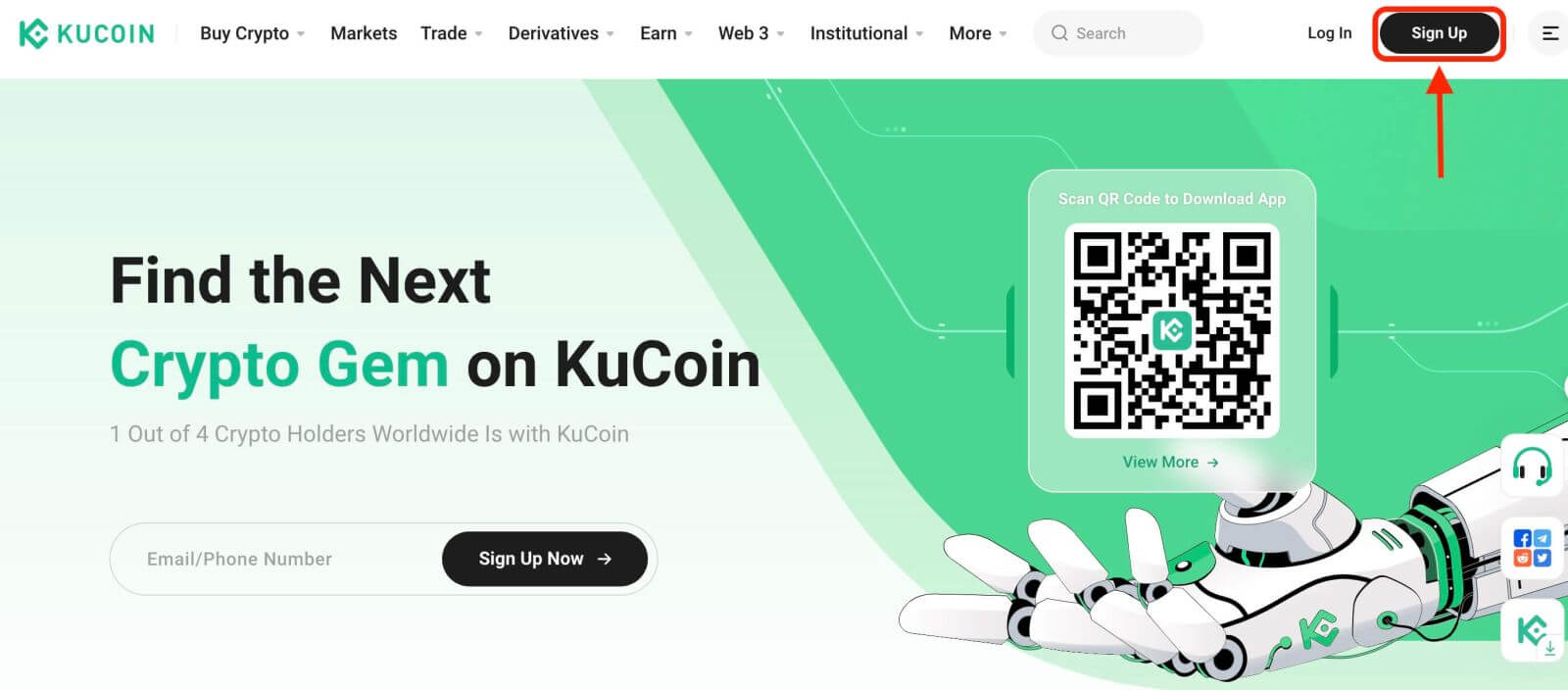
- Adjon meg egy érvényes email címet .
- Hozzon létre egy erős jelszót. Ügyeljen arra, hogy olyan jelszót használjon, amely betűket, számokat és speciális karaktereket kombinál a biztonság fokozása érdekében.
- Olvassa el és fogadja el a KuCoin felhasználói szerződését és adatvédelmi szabályzatát.
- Az űrlap kitöltése után kattintson a " Fiók létrehozása " gombra.
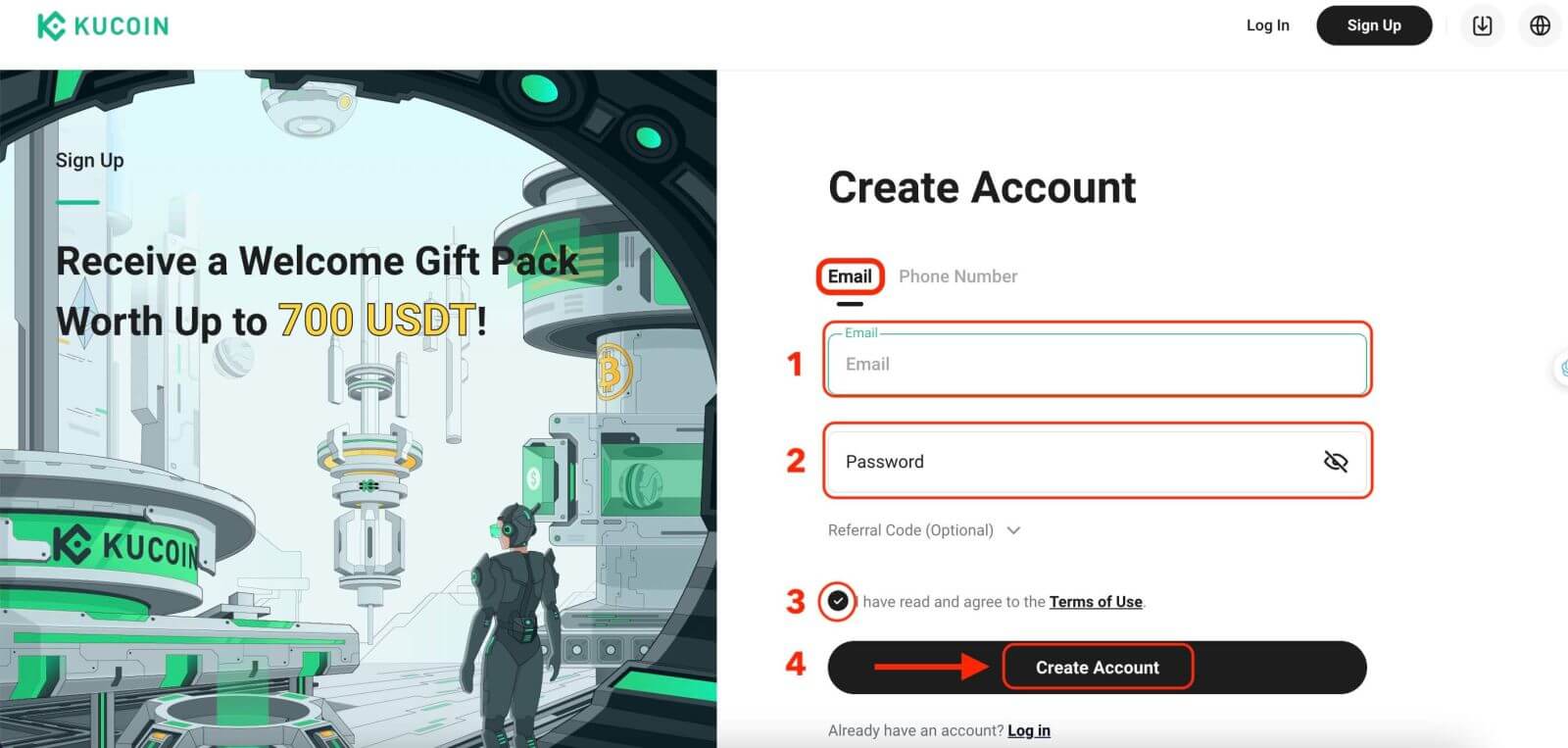
Mobiltelefonszámoddal:
- Írja be a telefonszámát.
- Hozzon létre egy erős jelszót. Ügyeljen arra, hogy olyan jelszót használjon, amely betűket, számokat és speciális karaktereket kombinál a biztonság fokozása érdekében.
- Olvassa el és fogadja el a KuCoin felhasználói szerződését és adatvédelmi szabályzatát.
- Az űrlap kitöltése után kattintson a " Fiók létrehozása " gombra.
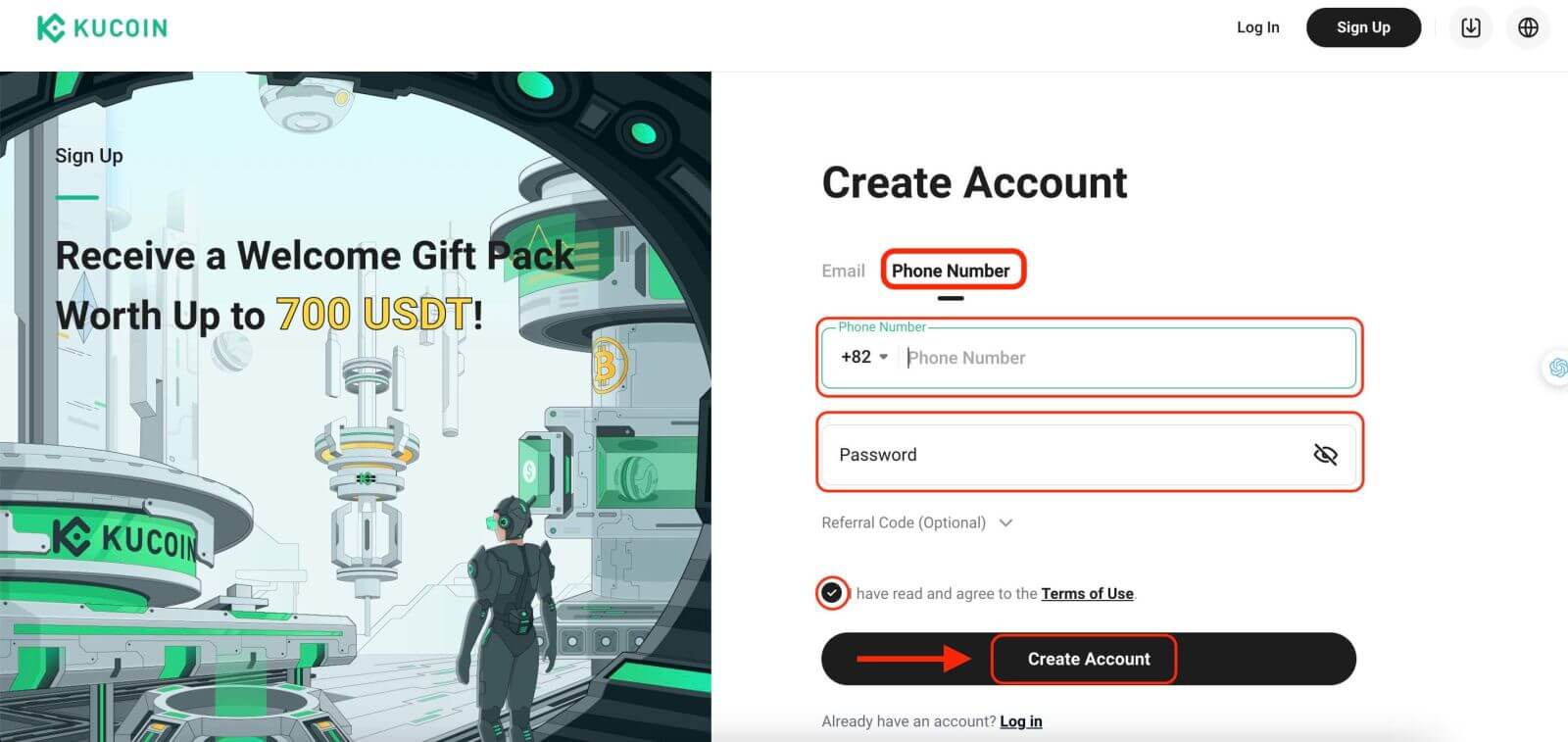 3. lépés: Töltse ki a CAPTCHA-t
3. lépés: Töltse ki a CAPTCHA-t
Végezze el a CAPTCHA-ellenőrzést annak bizonyítására, hogy Ön nem bot. Ez a lépés biztonsági okokból elengedhetetlen. 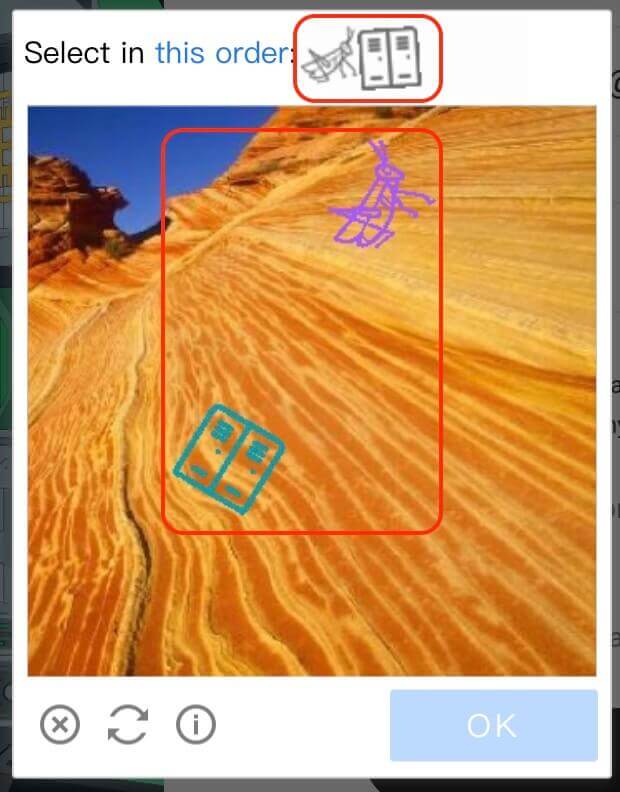
4. lépés: Nyissa meg kereskedési számláját
Gratulálunk! Sikeresen regisztrált KuCoin fiókot. Mostantól felfedezheti a platformot, és használhatja a KuCoin különféle funkcióit és eszközeit. 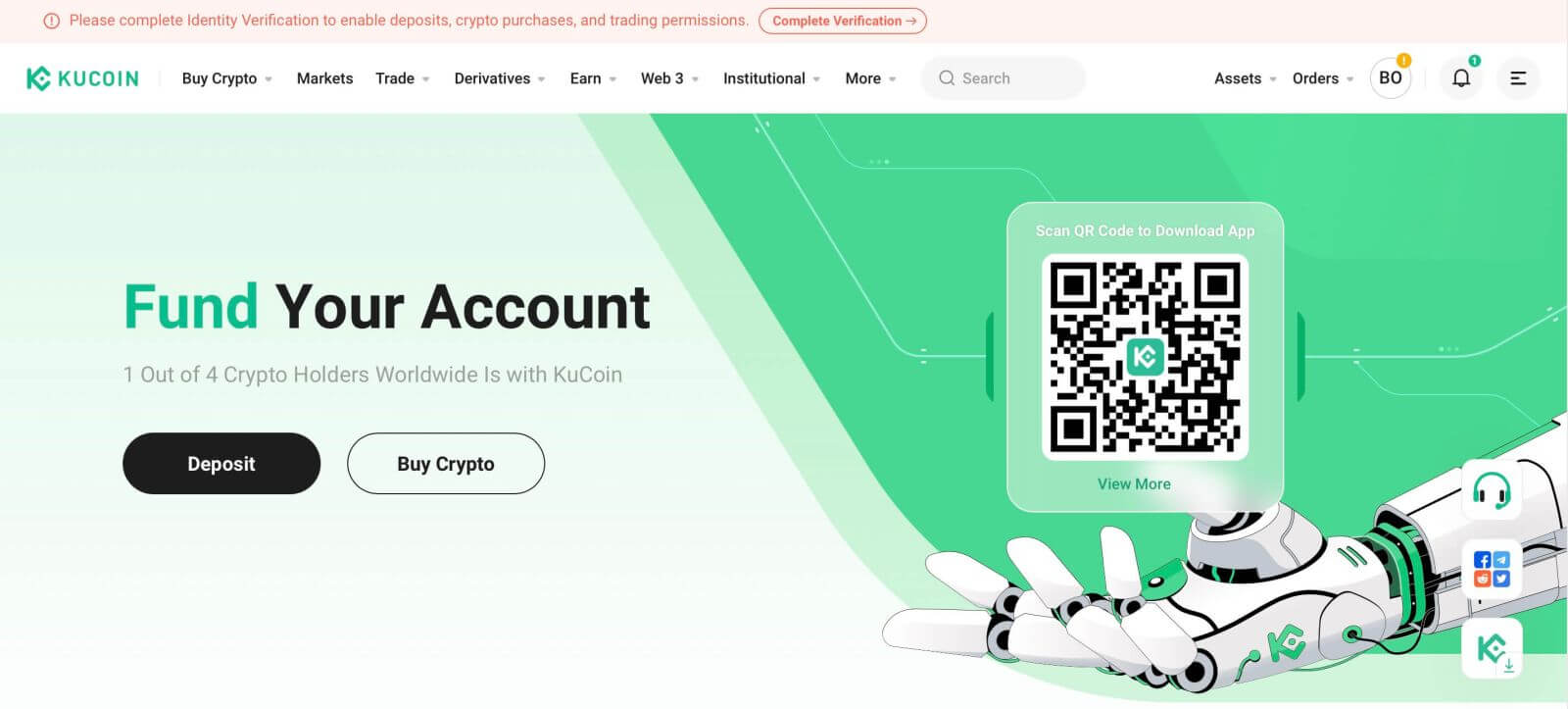
KuCoin-fiók megnyitása【APP】
1. lépés: Amikor először nyitja meg a KuCoin alkalmazást, be kell állítania fiókját. Érintse meg a „ Regisztráció ” gombot. 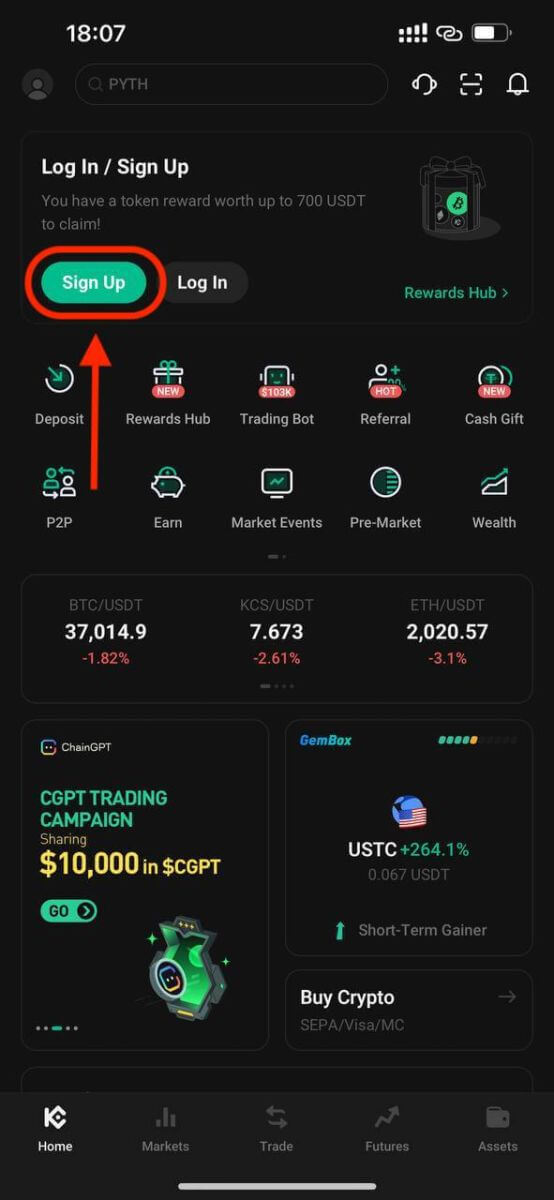
2. lépés: Adja meg telefonszámát vagy e-mail címét a választása alapján. Ezután kattintson a " Fiók létrehozása " gombra. 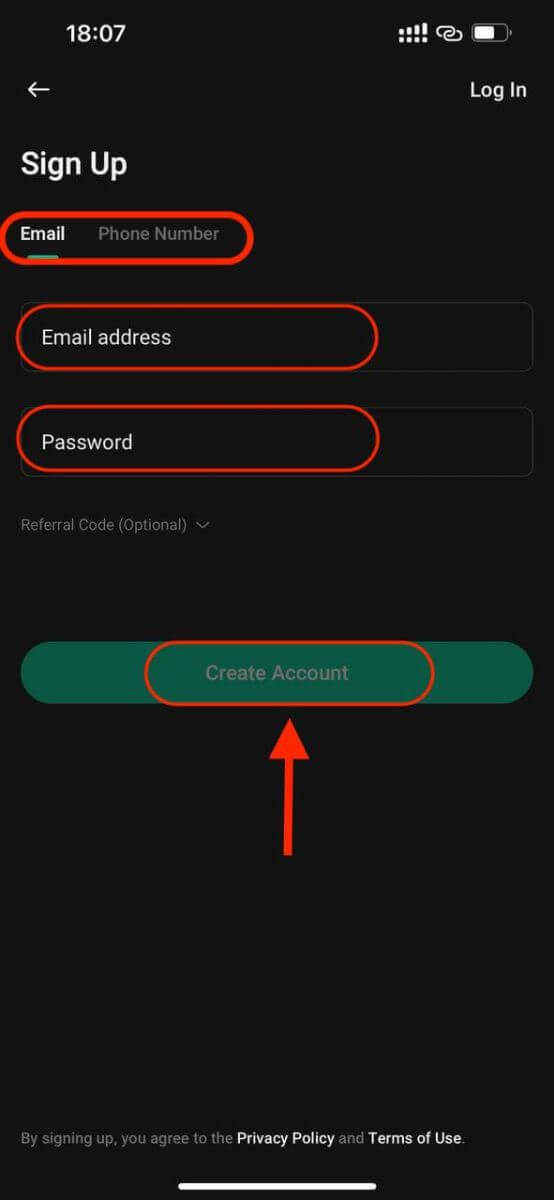
3. lépés: A KuCoin ellenőrző kódot küld a megadott e-mail címre vagy telefonszámra. 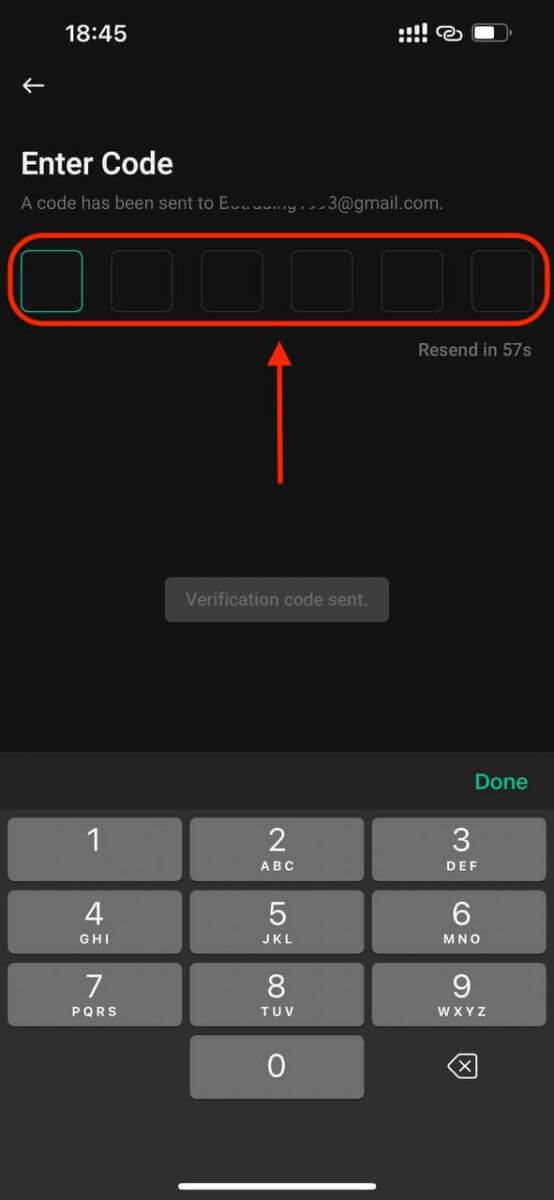
4. lépés: Gratulálunk, hogy befejezte a regisztrációt, és már használhatja a KuCoint. 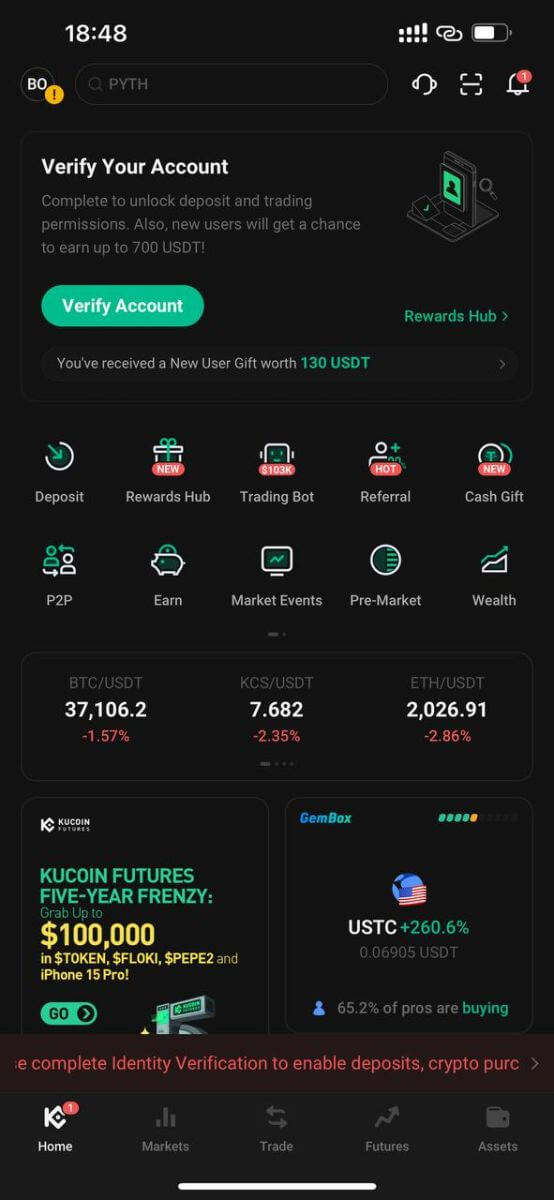
A KuCoin jellemzői és előnyei
A KuCoin jellemzői:
1. Felhasználóbarát felület:
A platformot letisztult és intuitív felülettel tervezték, így kezdő és tapasztalt kereskedők számára egyaránt elérhető.
2. Kriptovaluták széles választéka:
A KuCoin a kriptovaluták széles választékát támogatja, és hozzáférést kínál a felhasználóknak a digitális eszközök változatos portfóliójához a mainstream opciókon túl.
3. Speciális kereskedési eszközök:
A KuCoin olyan fejlett kereskedési eszközöket biztosít, mint például diagramos mutatók, valós idejű piaci adatok és különféle megbízási típusok, kielégítve a professzionális kereskedők igényeit.
4. Biztonsági intézkedések:
A biztonságra nagy hangsúlyt fektetve a KuCoin az iparági szabványnak megfelelő biztonsági protokollokat, az alapok hidegtárolóját és a kétfaktoros hitelesítési (2FA) opciókat alkalmazza a felhasználói fiókok védelme érdekében.
5. KuCoin részvények (KCS):
A KuCoin natív tokenje, a KCS olyan előnyöket kínál, mint a csökkentett kereskedési díjak, bónuszok és jutalmak a tokent birtokló és kereskedõ felhasználók számára.
6. Részvétel és kölcsönadás:
A platform támogatja a befektetési és hitelezési szolgáltatásokat, lehetővé téve a felhasználók számára, hogy passzív jövedelemre tegyenek szert azáltal, hogy részt vesznek ezekben a programokban.
7. Fiat Gateway:
A KuCoin fiat-kripto és kripto-fiat kereskedési párokat kínál, megkönnyítve a felhasználók számára a kriptovaluták vásárlását vagy eladását fiat valutákkal.
A KuCoin használatának előnyei:
1. Globális hozzáférhetőség:
A KuCoin globális felhasználói bázist szolgál ki, és szolgáltatásait a világ különböző országaiból származó felhasználóknak kínálja.
2. Likviditás és mennyiség:
A platform magas likviditással és kereskedési volumennel büszkélkedhet a különböző kriptovaluta párok között, így jobb árfeltárást és kereskedési végrehajtást biztosít.
3. Közösségi elköteleződés:
A KuCoin aktívan együttműködik közösségével olyan kezdeményezéseken keresztül, mint a KuCoin Community Chain (KCC) és rendszeres rendezvények, elősegítve az élénk ökoszisztémát.
4. Alacsony díjak:
A KuCoin általában versenyképes kereskedési díjakat számít fel, a KCS tokenekkel rendelkező felhasználók és a gyakori kereskedők számára pedig potenciális kedvezmények állnak rendelkezésre.
5. Reagáló ügyfélszolgálat:
A platform több csatornán keresztül nyújt ügyfélszolgálatot, és célja a felhasználói kérdések és problémák azonnali kezelése.
6. Állandó innováció:
A KuCoin folyamatosan új funkciókat, tokeneket és szolgáltatásokat vezet be, és továbbra is az innováció élvonalában marad a kriptovaluta területén
Hogyan jelentkezz be fiókba a KuCoinba
Hogyan jelentkezz be a KuCoinba
Jelentkezzen be a KuCoinba e-mailben
Néhány egyszerű lépésben megmutatom, hogyan jelentkezhet be a KuCoinba és kezdheti meg a kereskedést.1. lépés: Regisztráljon egy KuCoin-fiókot
A kezdéshez bejelentkezhet a KuCoinba, és regisztrálnia kell egy ingyenes fiókot. Ezt úgy teheti meg, hogy felkeresi a KuCoin webhelyét , és rákattint a „ Regisztráció ” gombra.
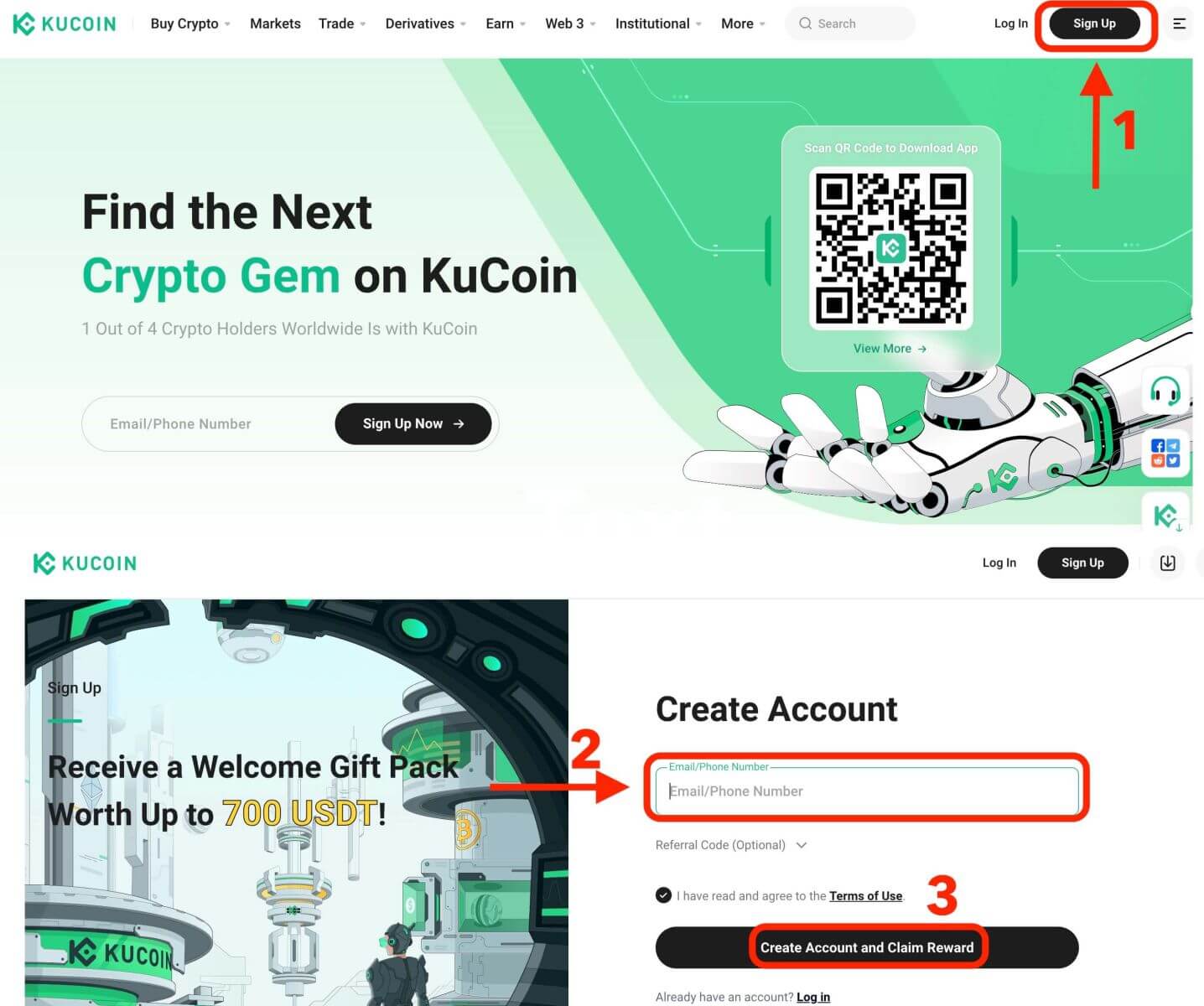
2. lépés: Jelentkezzen be fiókjába
Miután regisztrált egy fiókot, a "Bejelentkezés" gombra kattintva bejelentkezhet a KuCoinba. Általában a weboldal jobb felső sarkában található.
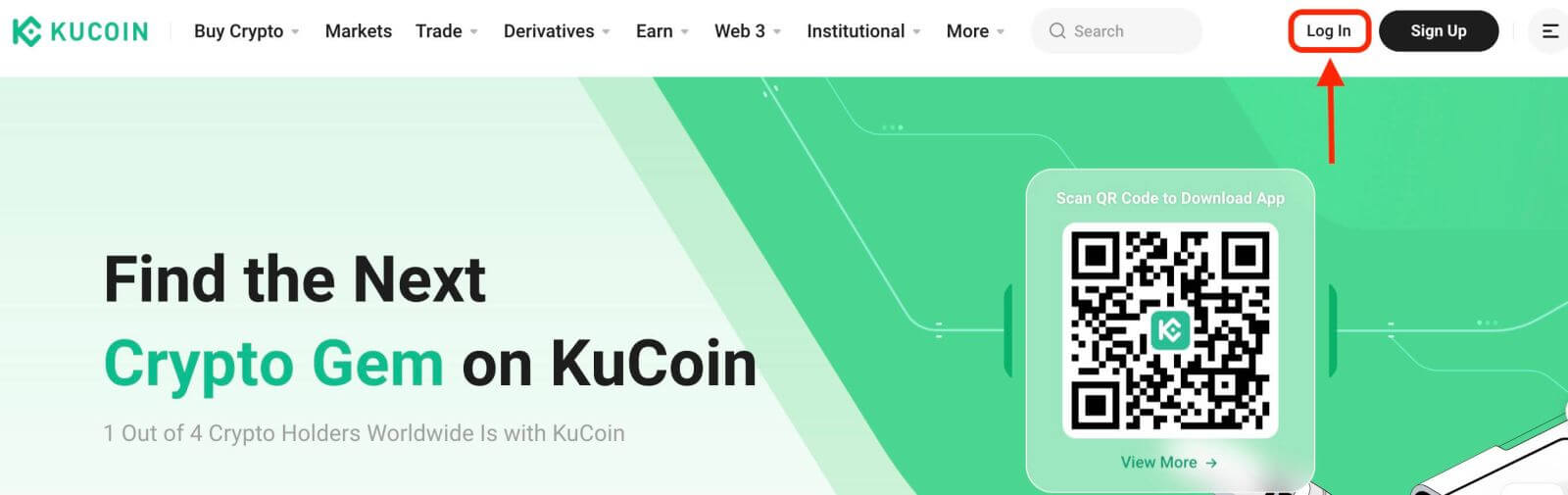
Megjelenik egy bejelentkezési űrlap. A rendszer felkéri a bejelentkezési adatainak megadására, amely tartalmazza a regisztrált e-mail címét és jelszavát. Győződjön meg arról, hogy ezeket az adatokat pontosan adta meg.
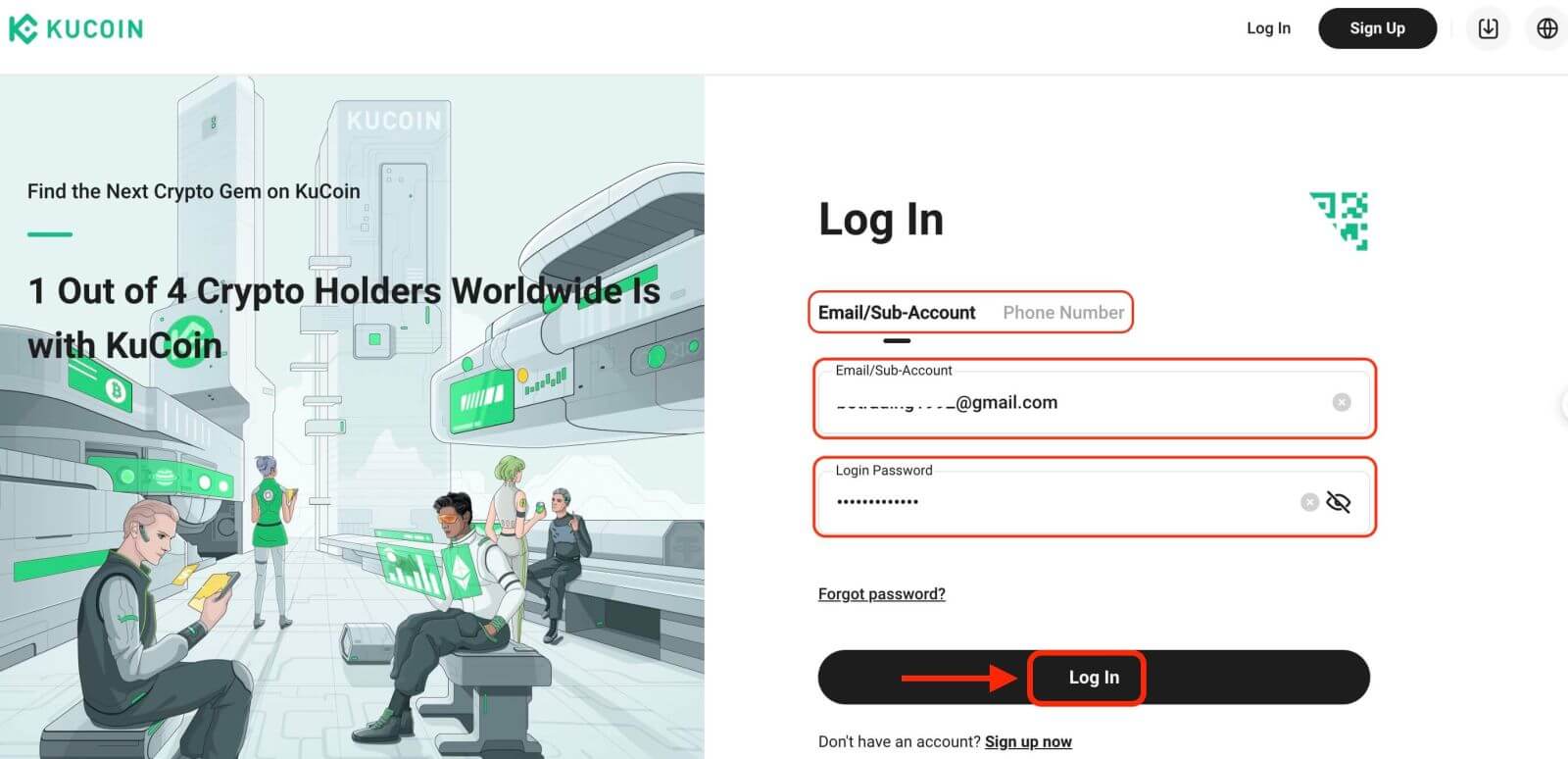
3. lépés: Töltse ki a rejtvényt, és adja meg a számjegyű e-mail-ellenőrző kódot
További biztonsági intézkedésként előfordulhat, hogy egy rejtvénykihívást kell teljesítenie. Ez megerősíti, hogy Ön emberi felhasználó, nem pedig bot. Kövesse a képernyőn megjelenő utasításokat a rejtvény befejezéséhez.
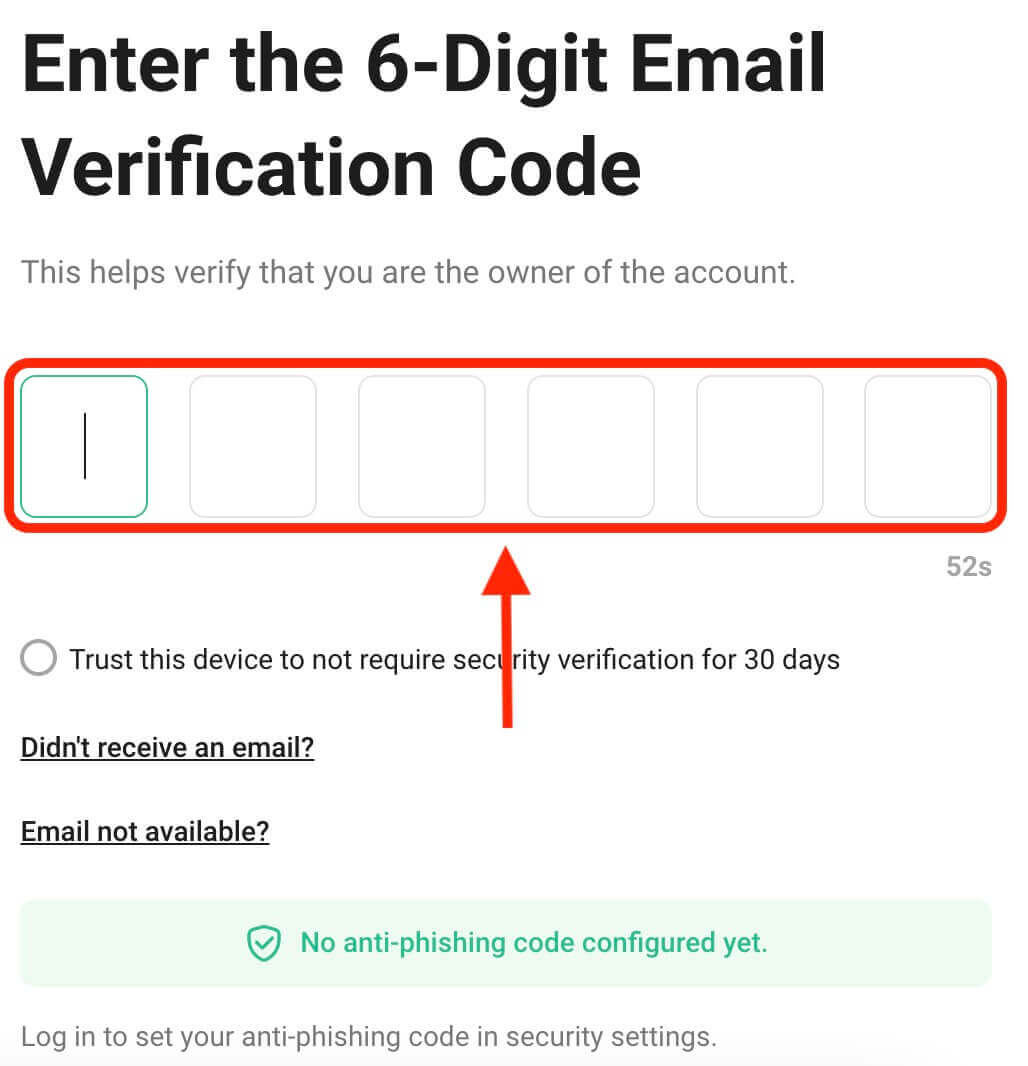
4. lépés: Kezdje el a kereskedést
Gratulálunk! Sikeresen bejelentkezett a KuCoinba KuCoin fiókjával, és látni fogja a különböző funkciókat és eszközöket tartalmazó irányítópultot.
Ez az! Sikeresen bejelentkezett a KuCoinba e-mail használatával, és elkezdett kereskedni a pénzügyi piacokon.
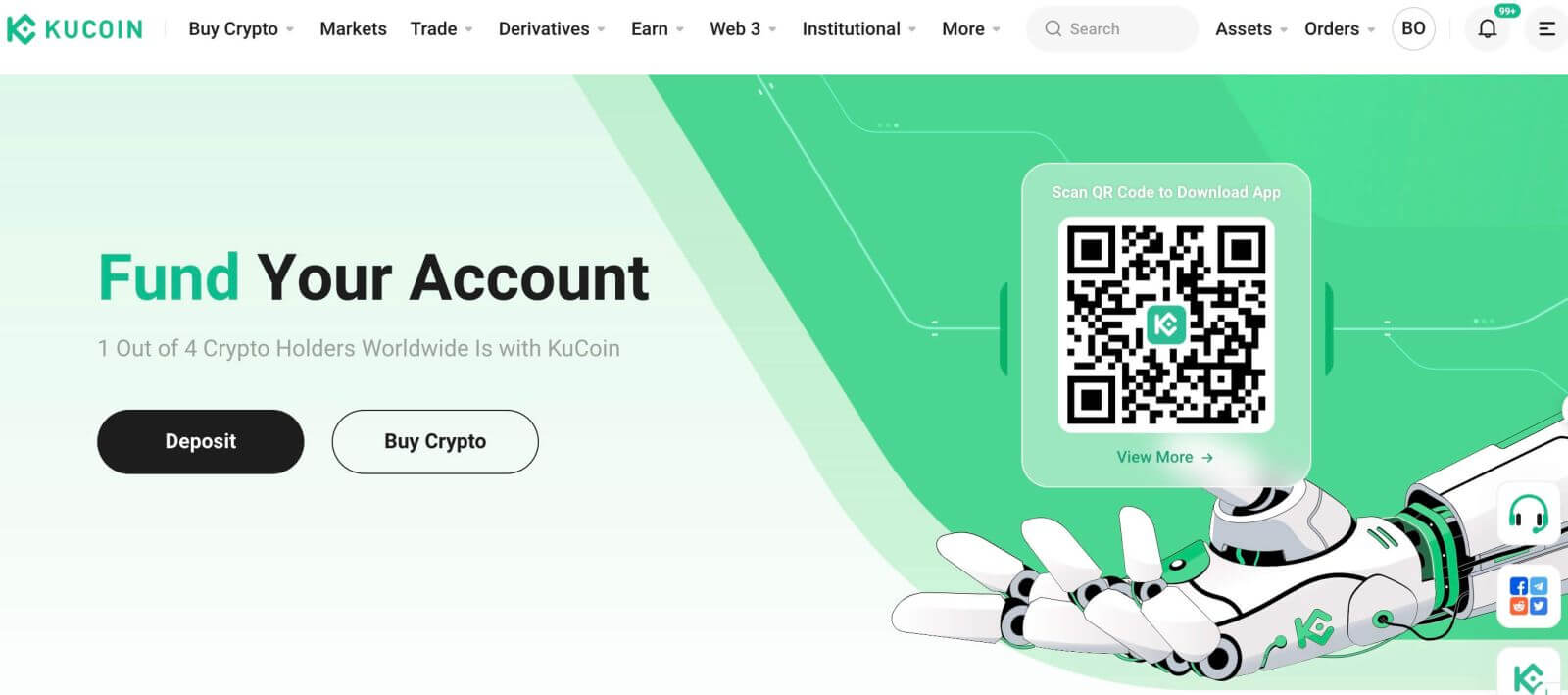
Jelentkezzen be a KuCoinba a telefonszám használatával
1. Kattintson a "Bejelentkezés" gombra a webhely jobb felső sarkában.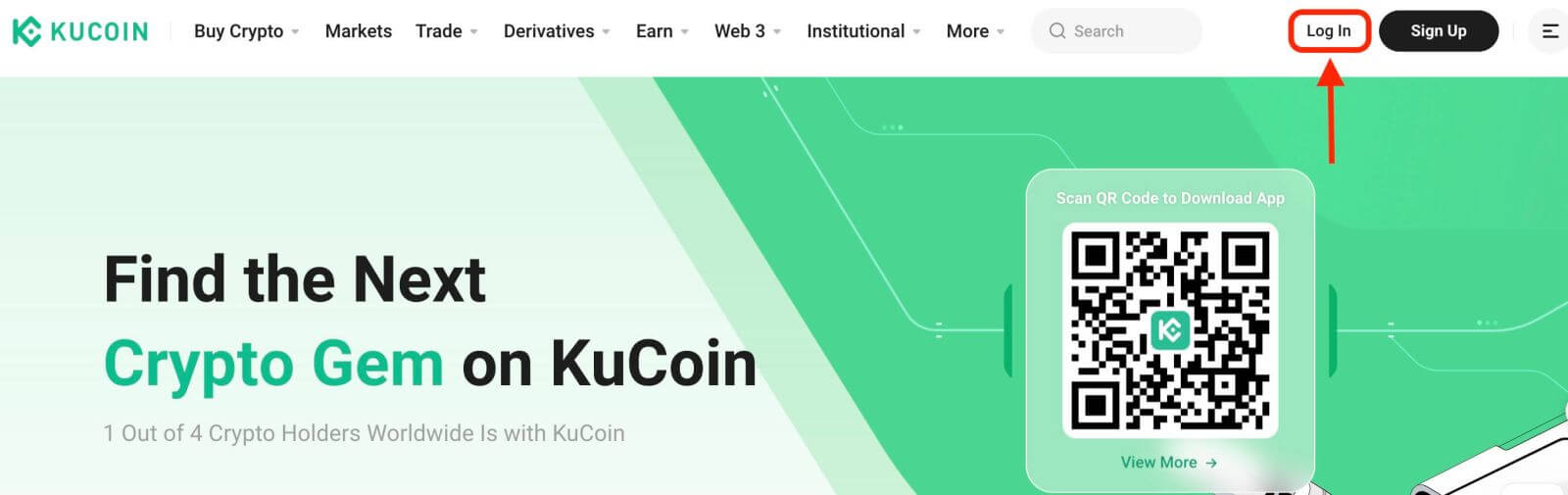
2. Meg kell adnia telefonszámát és jelszavát, amelyet a regisztráció során használt.
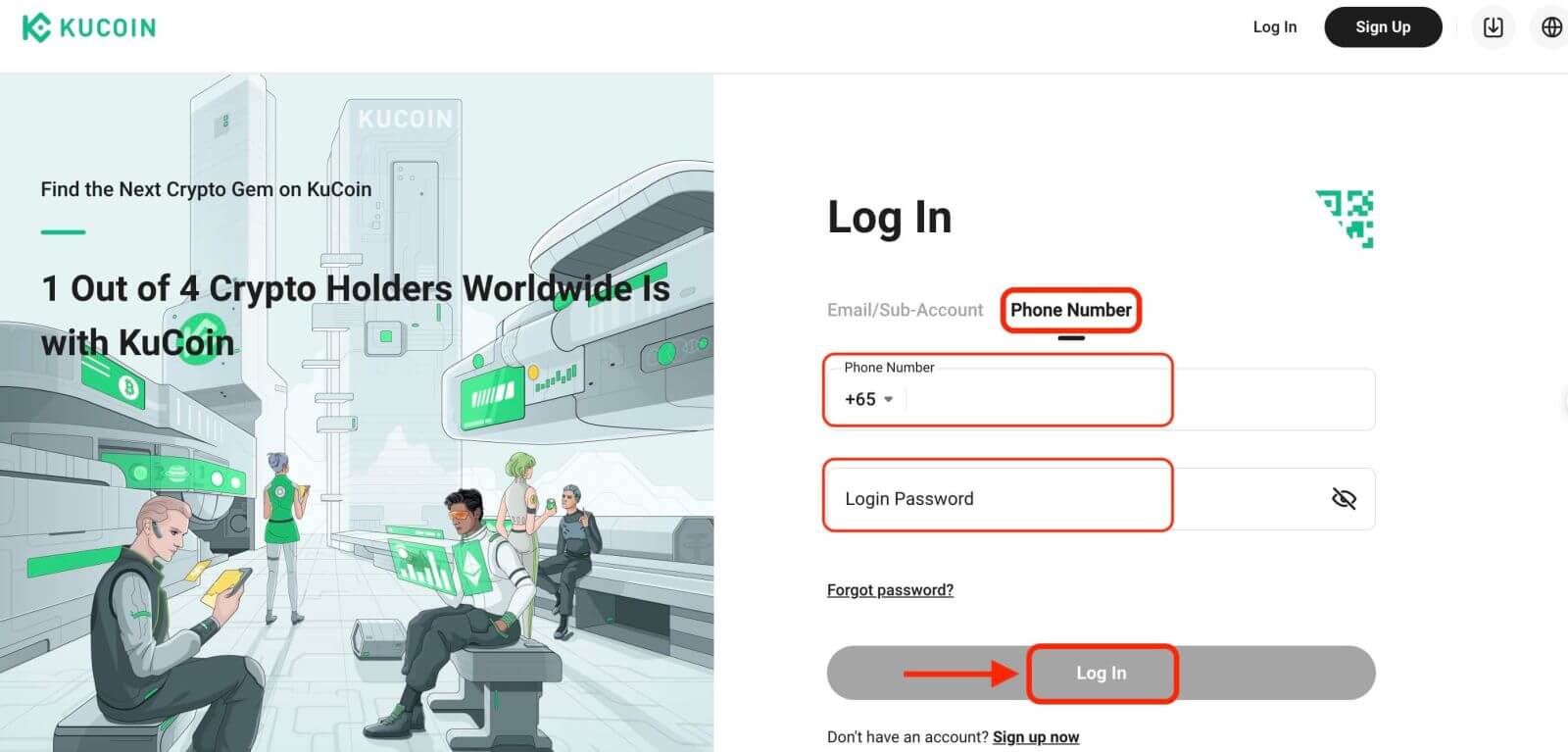
Gratulálunk! Sikeresen bejelentkezett a KuCoinba, és látni fogja a különböző funkciókat és eszközöket tartalmazó irányítópultot.
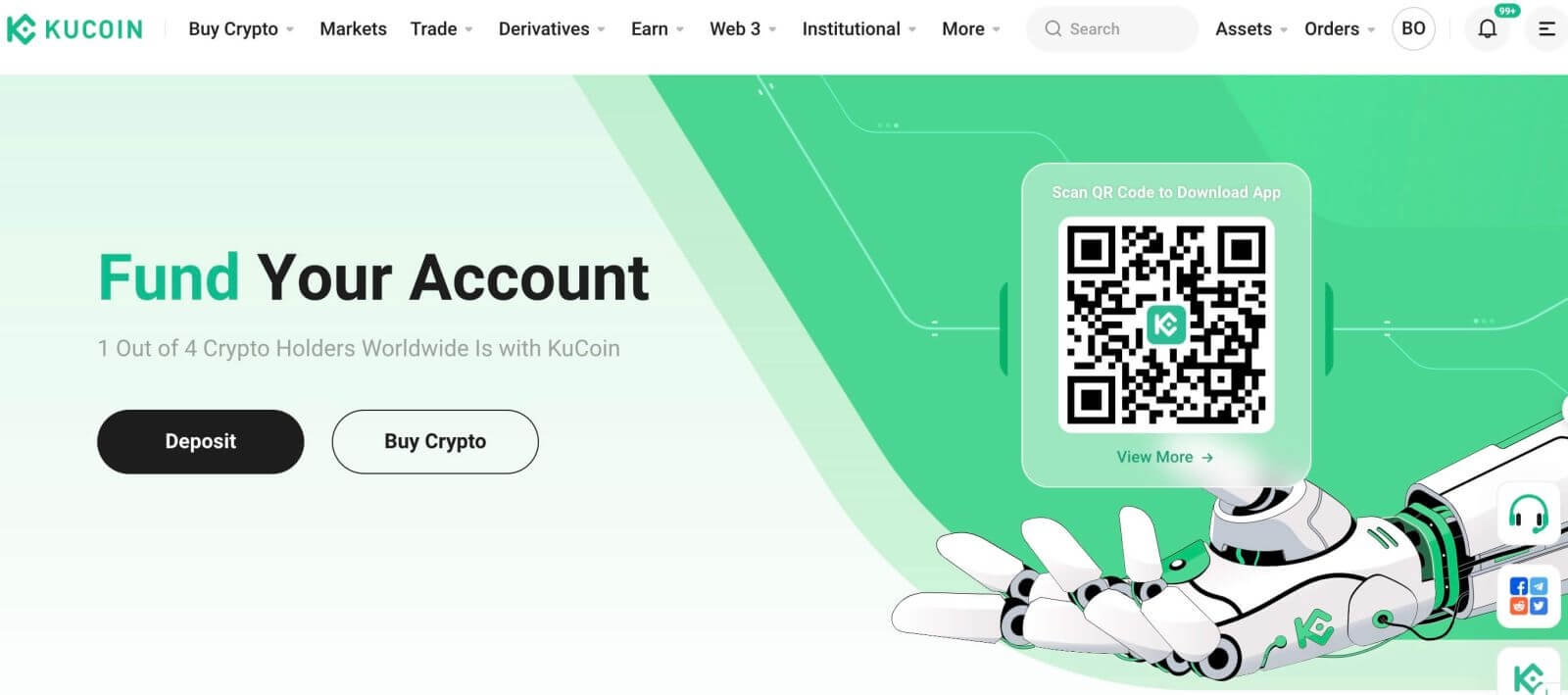
Ez az! Sikeresen bejelentkezett a KuCoinba a telefonszámával, és elkezdett kereskedni a pénzügyi piacokon.
Jelentkezzen be a KuCoin alkalmazásba
A KuCoin egy mobilalkalmazást is kínál, amely lehetővé teszi a fiók elérését és a kereskedést útközben. A KuCoin alkalmazás számos kulcsfontosságú funkciót kínál, amelyek népszerűvé teszik a kereskedők körében. 1. Töltse le ingyenesen a KuCoin alkalmazást a Google Play Áruházból vagy az App Store- ból , és telepítse eszközére.
2. A KuCoin alkalmazás letöltése után nyissa meg az alkalmazást.
3. Ezután érintse meg a [Bejelentkezés] gombot.
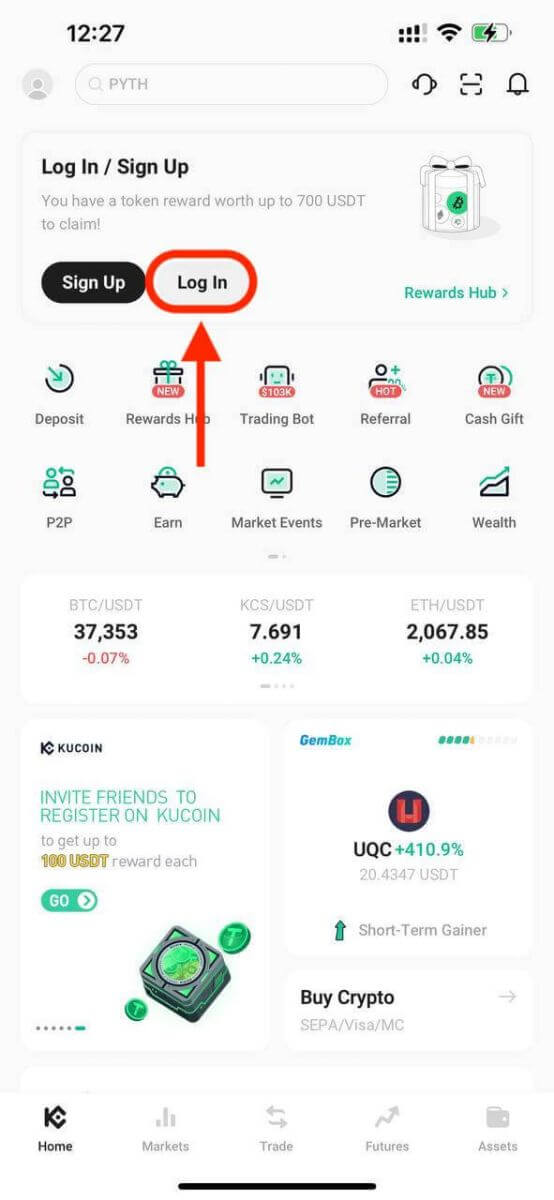
4. Adja meg mobilszámát vagy e-mail címét a választása alapján. Ezután adja meg fiókja jelszavát.
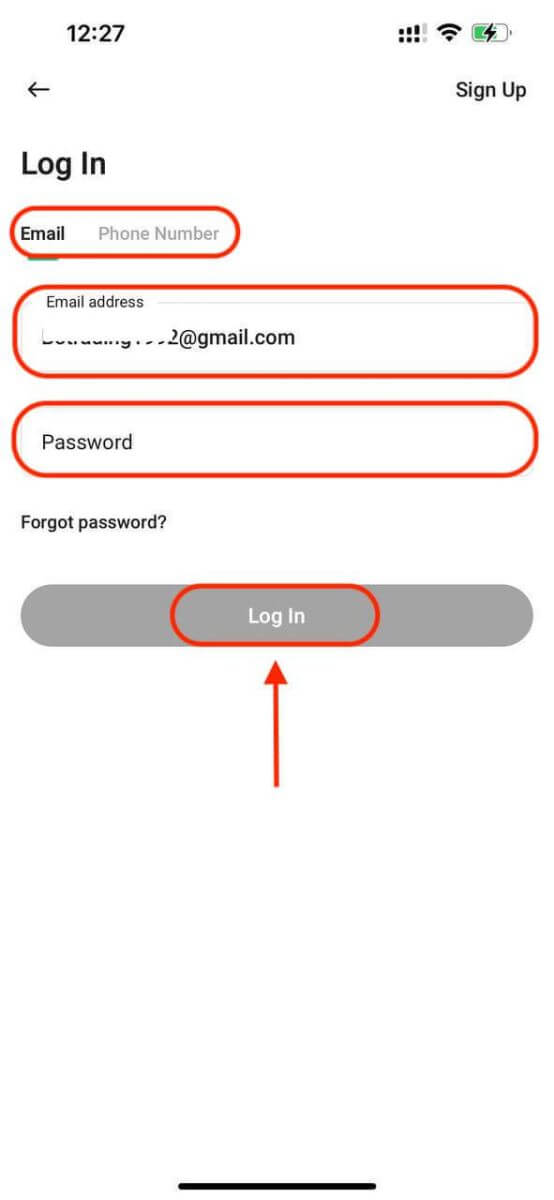
5. Ez az! Sikeresen bejelentkezett a KuCoin alkalmazásba.
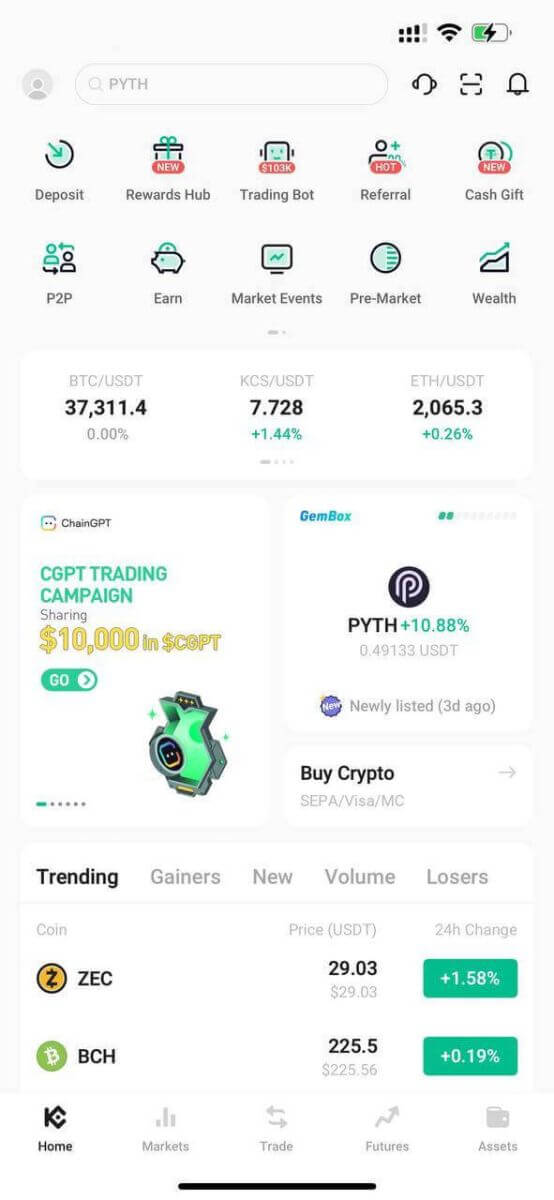
Kéttényezős hitelesítés (2FA) a KuCoin bejelentkezésekor
A KuCoin kiemelten kezeli a biztonságot. A Google Authenticator használatával további biztonsági réteget ad fiókja védelméhez és az esetleges eszközlopások megelőzéséhez. Ez a cikk útmutatást nyújt a Google kétlépcsős azonosítás (2FA) kötéséhez és megszüntetéséhez, valamint a gyakori lekérdezések megoldásához.
Miért használja a Google 2FA-t?
Amikor új KuCoin-fiókot hoz létre, a jelszó beállítása elengedhetetlen a védelemhez, de ha kizárólag a jelszóra hagyatkozik, az sebezhetőséget hagy maga után. Erősen ajánlott a fiók biztonságának növelése a Google Hitelesítő bekötésével. Ez további védelmet biztosít, megakadályozva a jogosulatlan bejelentkezéseket, még akkor is, ha a jelszava veszélybe kerül.
A Google Authenticator, a Google egyik alkalmazása, kétlépcsős azonosítást valósít meg időalapú, egyszeri jelszavak segítségével. Egy 6 számjegyű dinamikus kódot generál, amely 30 másodpercenként frissül, és minden kód csak egyszer használható. Az összekapcsolás után szüksége lesz erre a dinamikus kódra olyan tevékenységekhez, mint a bejelentkezés, a kifizetések, az API létrehozása és egyebek.
Hogyan kötjük össze a Google 2FA-t
A Google Authenticator alkalmazás letölthető a Google Play Áruházból és az Apple App Store-ból. Menjen az áruházba, és keresse meg a Google Hitelesítőt, hogy megtalálja és letöltse.
Ha már rendelkezik az alkalmazással, nézzük meg, hogyan kötheti össze KuCoin-fiókjával.
1. lépés: Jelentkezzen be KuCoin-fiókjába. Kattintson az avatarra a jobb felső sarokban, és válassza a Fiók biztonsága lehetőséget a legördülő menüben. 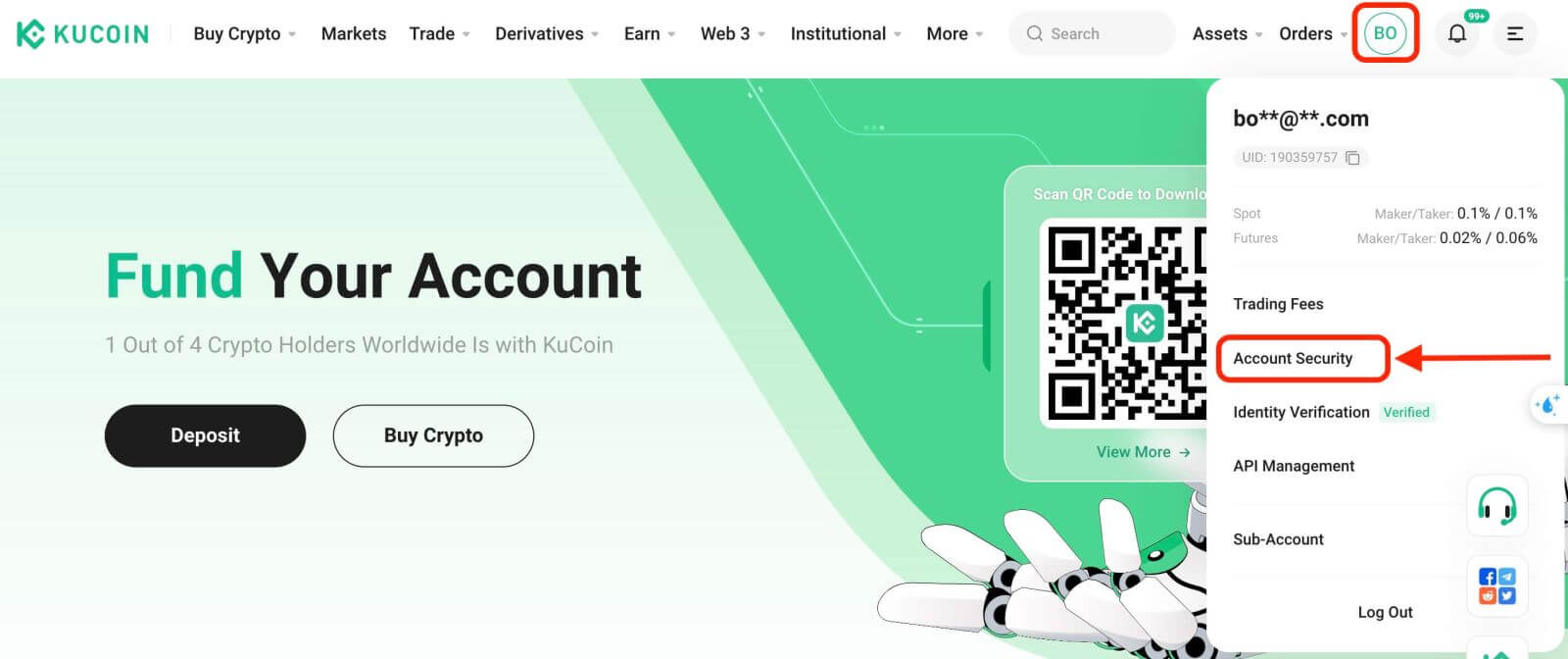
2. lépés: Keresse meg a Biztonsági beállításokat, és kattintson a Google ellenőrzés "Bind" elemére. 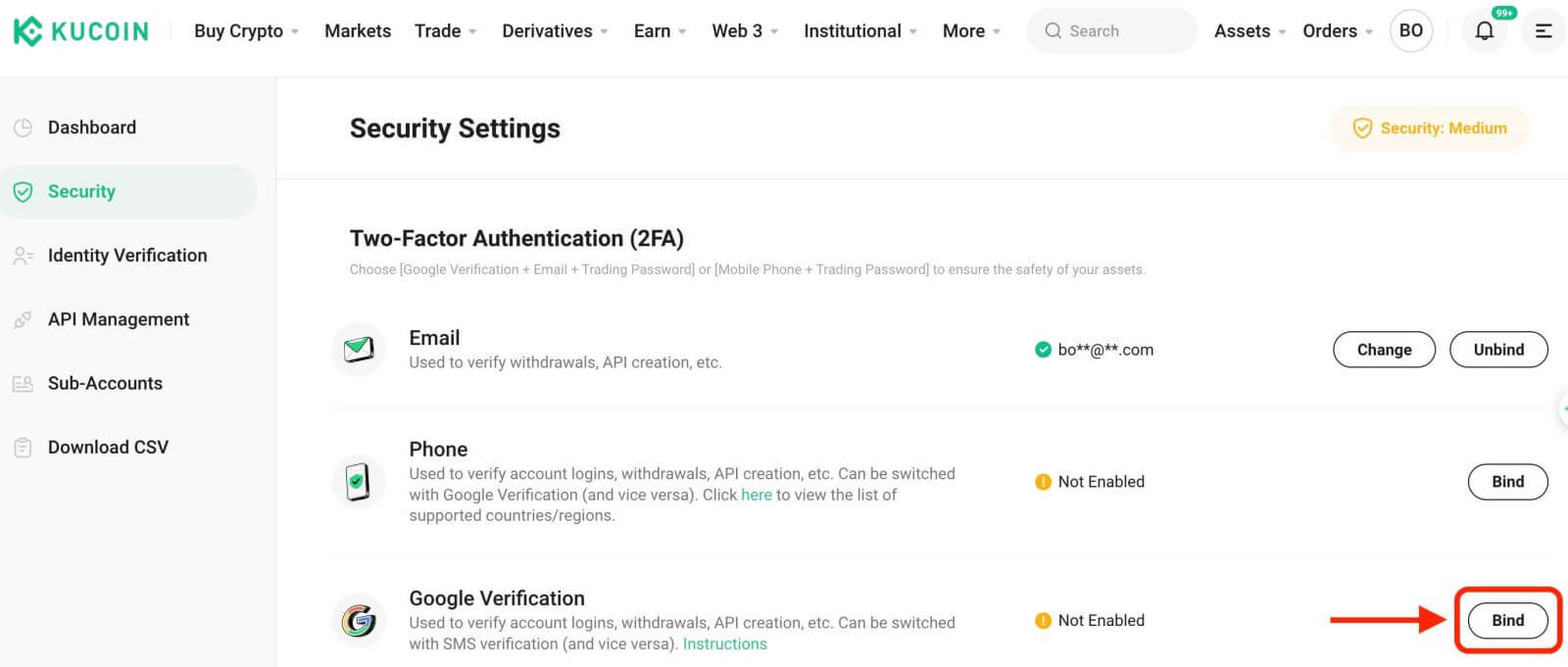
3. lépés: Ezután egy oldalt fog látni az alábbiakban. Kérjük, jegyezze fel a Google titkos kulcsát, és tárolja biztonságos helyen. Szüksége lesz rá a Google 2FA visszaállításához, ha elveszíti telefonját, vagy véletlenül törli a Google Authenticator alkalmazást. 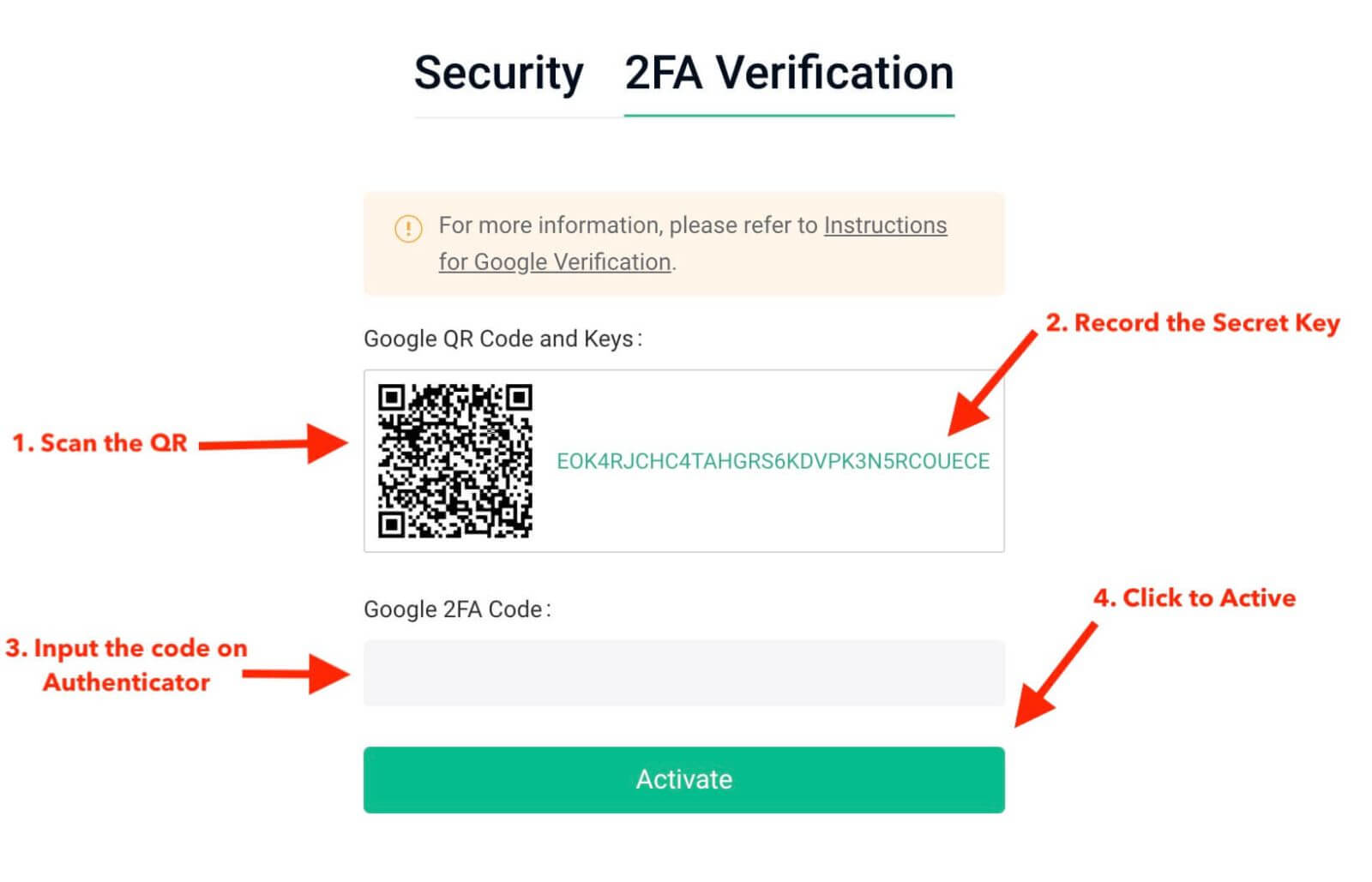
4. lépés: Miután elmentette a titkos kulcsot, nyissa meg a Google Authenticator alkalmazást a telefonján, és kattintson a „+” ikonra új kód hozzáadásához. Kattintson a Vonalkód beolvasása gombra a kamera megnyitásához és a kód beolvasásához. Beállítja a Google Authenticatort a KuCoinhoz, és elkezdi generálni a 6 számjegyű kódot.
******Az alábbiakban egy példa látható, hogy mit fog látni a telefonján a Google Hitelesítő alkalmazásban****** 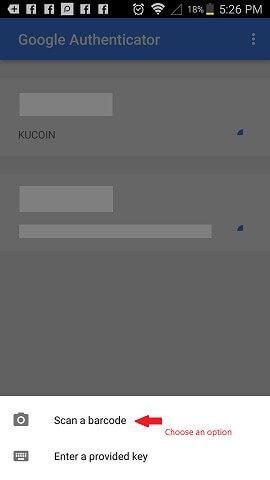
5. lépés: Végül írja be a telefonon megjelenő 6 számjegyű kódot a Google Ellenőrző kód mezőbe. , majd kattintson az Aktiválás gombra a befejezéshez. 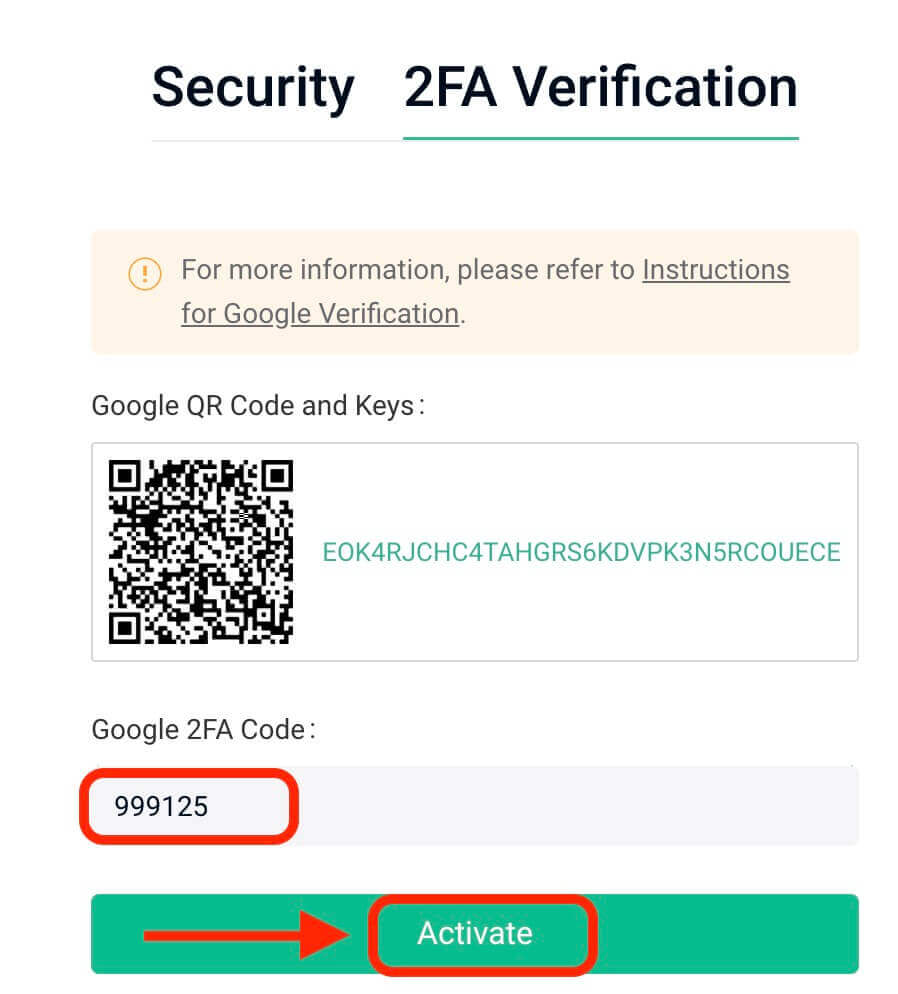
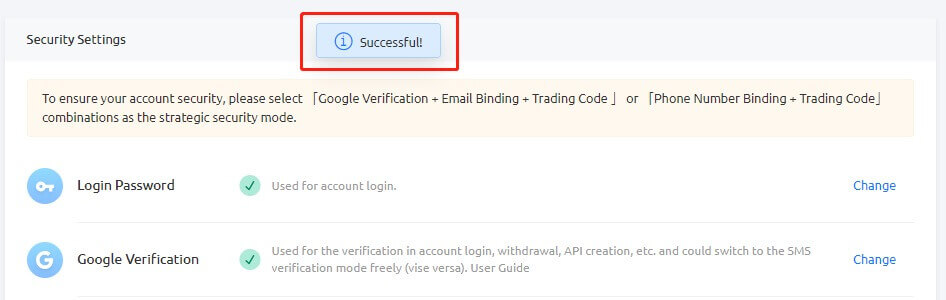
Tippek:
Győződjön meg arról, hogy a Hitelesítő szerverideje pontos, ha Android-eszközt használ. Lépjen a „Beállítások – Kódok időkorrekciója” elemre.
Egyes telefonok esetében a kötés után újraindításra lehet szükség. Ezenkívül az eszköz beállításaiban az Általános dátumidő alatt engedélyezze a 24 órás idő és az Automatikus beállítás opciókat.
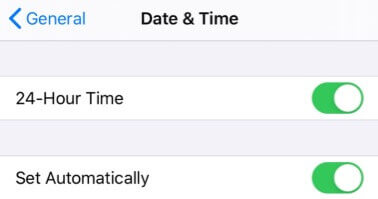
A felhasználóknak meg kell adniuk az ellenőrző kódot a bejelentkezési, kereskedési és visszavonási folyamatokhoz.
Ne távolítsa el a Google Hitelesítőt a telefonjáról.
Győződjön meg a Google kétlépcsős ellenőrző kódjának pontos beviteléről. Öt egymást követő helytelen próbálkozás után a Google kétlépcsős azonosítása 2 órára zárolva lesz.
3. Az érvénytelen Google 2FA kód okai
Ha a Google 2FA kód érvénytelen, győződjön meg arról, hogy megtette a következőket:
- Győződjön meg arról, hogy a megfelelő fiók 2FA kódját adta meg, ha több fiók 2FA kódja van egy telefonhoz kötve.
- A Google 2FA kód csak 30 másodpercig marad érvényben, ezért ezen az időn belül adja meg.
- Erősítse meg a szinkronizálást a Google Authenticator alkalmazásban megjelenített idő és a Google szerver ideje között.
Az idő szinkronizálása a telefonon (csak Androidon)
1. lépés: Nyissa meg a "Beállítások" elemet 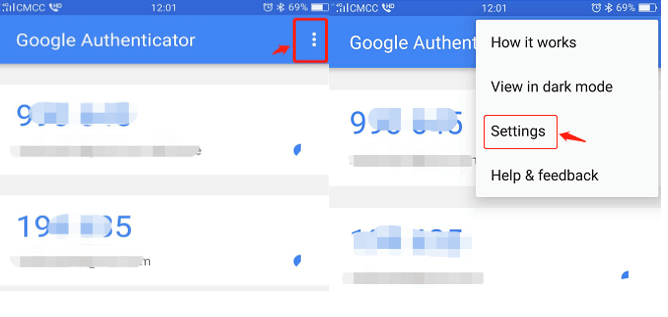
2. lépés. Kattintson az "Időkorrekció a kódokhoz" - "Szinkronizálás most" elemre.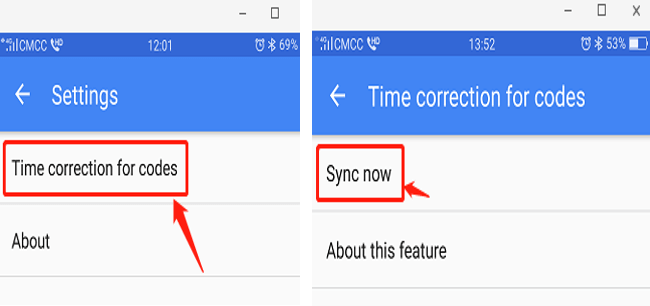
Ha az előző lépések sikertelenek, fontolja meg a Google kétlépcsős azonosítás újbóli kötését a 16 számjegyű titkos kulccsal, ha elmentette.
3. lépés: Ha nem mentette el a 16 számjegyű titkos kulcsot, és nem tud hozzáférni Google 2FA kódjához, olvassa el a 4. részt a Google 2FA kötésének feloldásához.
4. A Google 2FA visszaállítása/lekötése
Ha bármilyen okból nem tudja elérni a Google Hitelesítő alkalmazást, kérjük, kövesse az alábbi útmutatást a visszaállításhoz vagy a lekötéshez.
(1). Ha elmentette a Google titkos kulcsát, egyszerűen kösse be újra a Google Authenticator alkalmazásban, és az új kódot generál. Biztonsági okokból törölje az előző kódot a Google 2FA alkalmazásból, miután beállított egy újat. 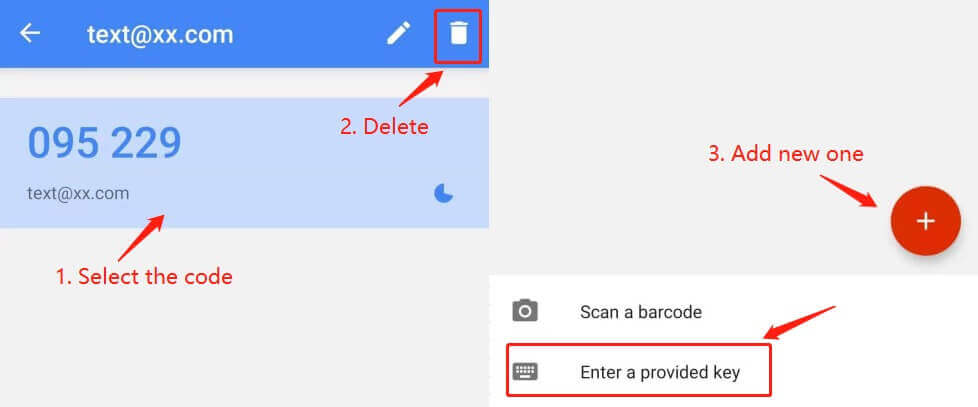
(2) Ha nem mentette el a Google titkos kulcsát, kattintson a "2-FA nem érhető el?" lehetőségre. hogy folytassa a feloldási folyamatot. Meg kell adnia az e-mail ellenőrző kódot és a kereskedési jelszót. Ezt követően töltse fel a kért azonosító információkat a személyazonosság ellenőrzéséhez.
Bár ez a folyamat kényelmetlennek tűnhet, kulcsfontosságú a Google 2FA kód biztonságának megőrzése. Nem tudjuk feloldani a kérelmező személyazonosságának megerősítése nélkül. Az adatok ellenőrzése után 1–3 munkanapon belül megtörténik a Google Hitelesítő feloldása. 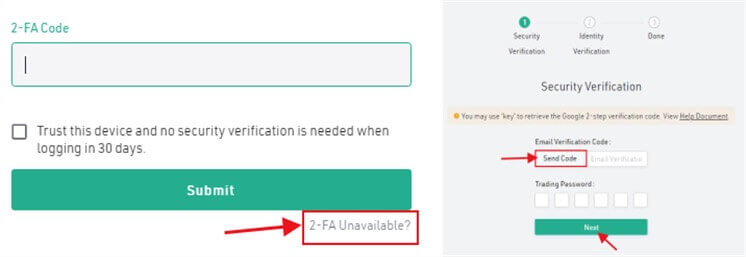
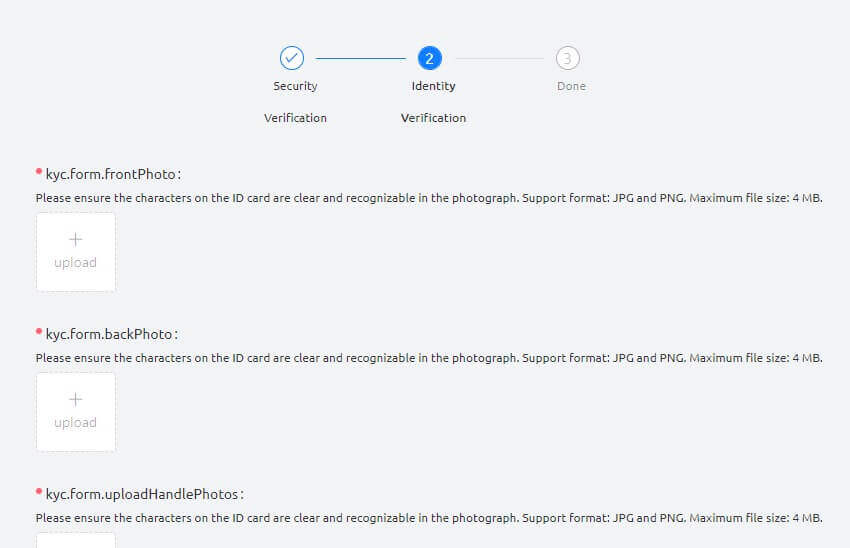
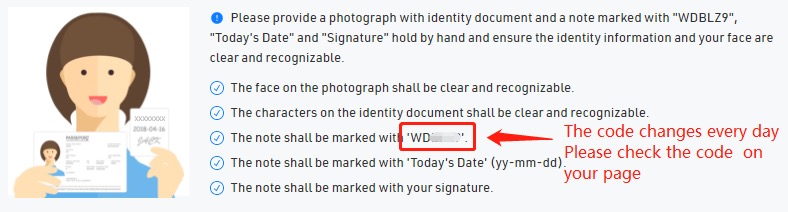
(3). Ha új eszköze van, és Google 2FA-t szeretne átvinni rá, kérjük, jelentkezzen be KuCoin-fiókjába, hogy módosítsa a 2FA-t a fiók biztonsági beállításainál. A részletes lépésekért tekintse meg az alábbi képernyőképeket. 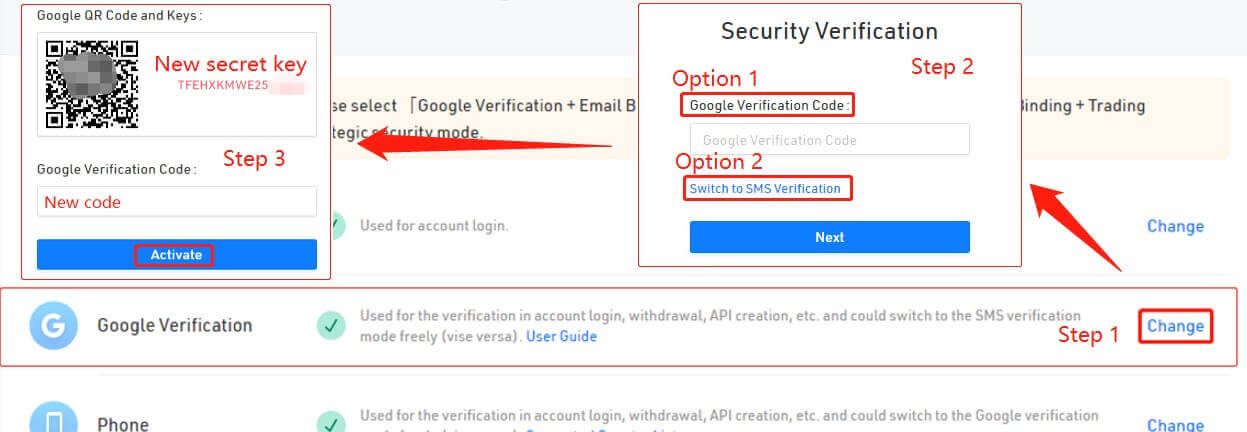
Tippek:
Jelentős biztonsági változtatások elvégzése után, például a Google 2FA feloldása után a KuCoin pénzkivonási szolgáltatásai ideiglenesen 24 órára zárolva lesznek. Ez az intézkedés biztosítja fiókja biztonságát.
Bízunk benne, hogy ez a cikk informatív volt. Ha további kérdései vannak, 24 órás ügyfélszolgálatunk elérhető online chaten vagy jegy benyújtásával.
A KuCoin jelszó visszaállítása
Ha elfelejtette KuCoin jelszavát, vagy bármilyen okból vissza kell állítania, ne aggódjon. Könnyen visszaállíthatja az alábbi egyszerű lépéseket követve:1. lépés Nyissa meg a KuCoin webhelyét , és kattintson a " Bejelentkezés " gombra, amely általában az oldal jobb felső sarkában található.
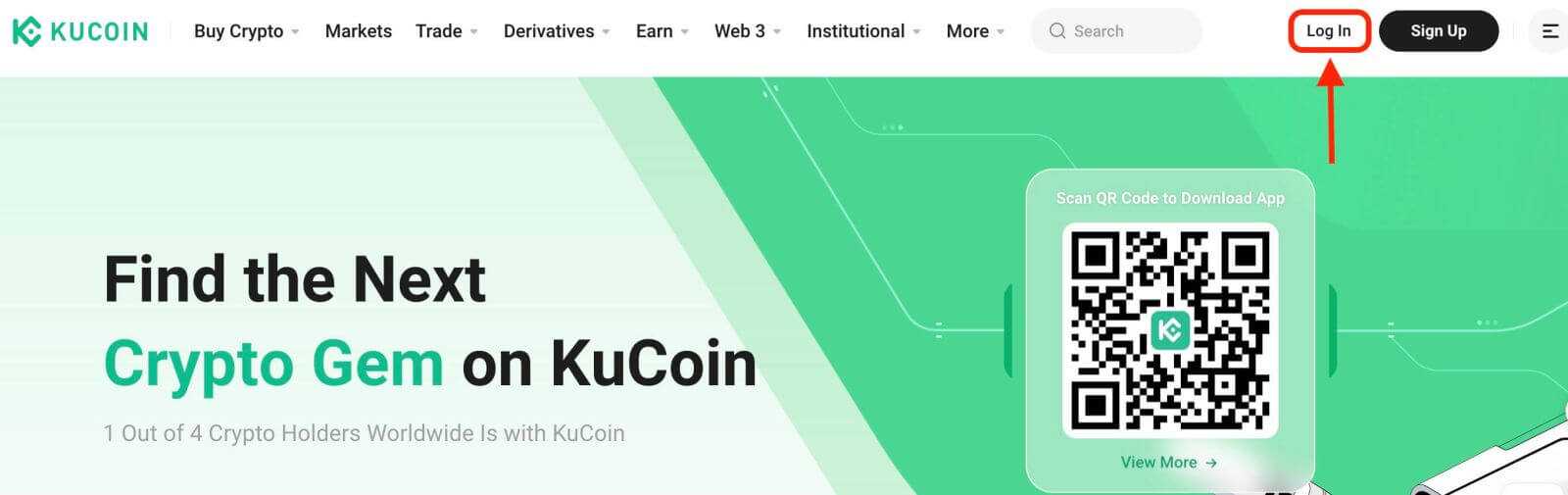
2. lépés. A bejelentkezési oldalon kattintson az "Elfelejtette a jelszavát?" link a Bejelentkezés gomb alatt.
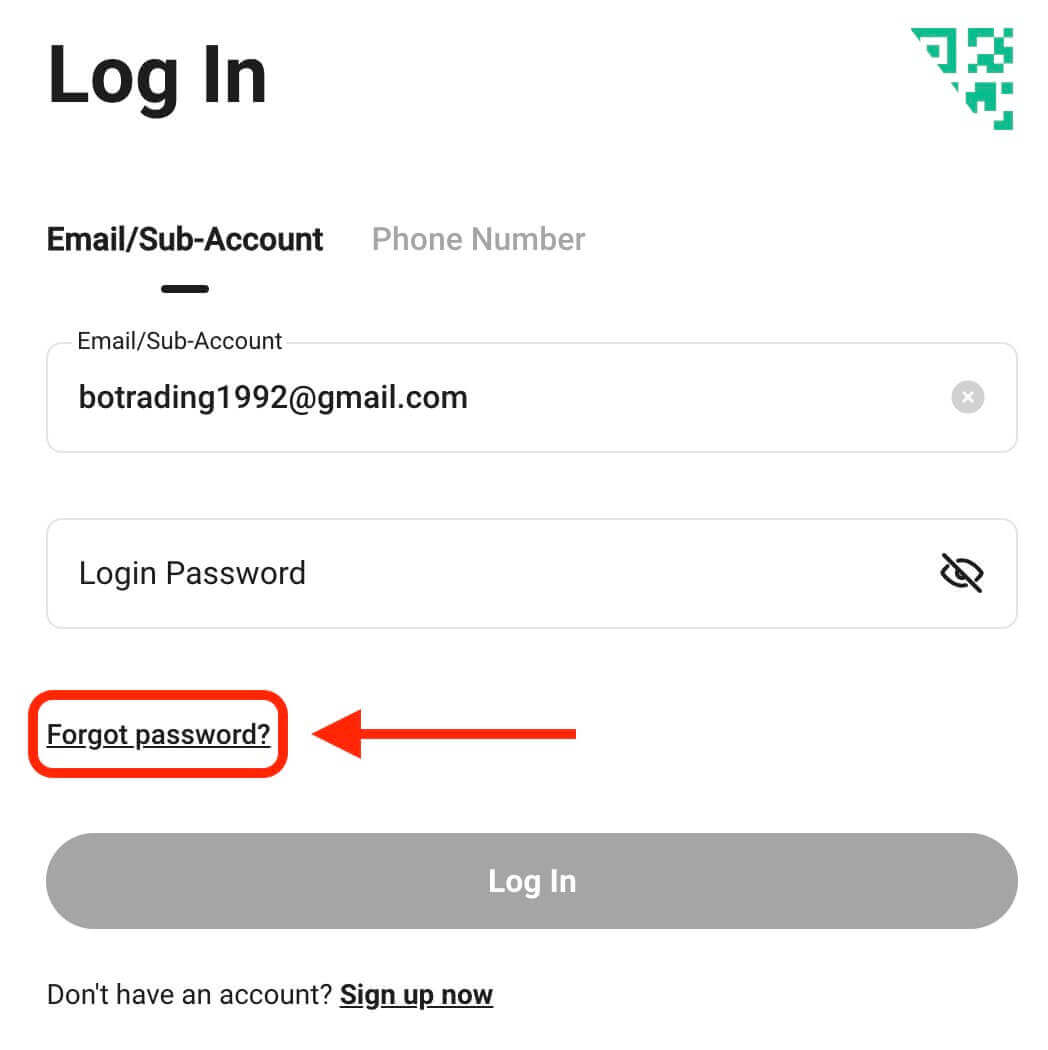
3. lépés: Adja meg a fiók regisztrálásához használt e-mail címet vagy telefonszámot, majd kattintson az "Ellenőrző kód küldése" gombra.
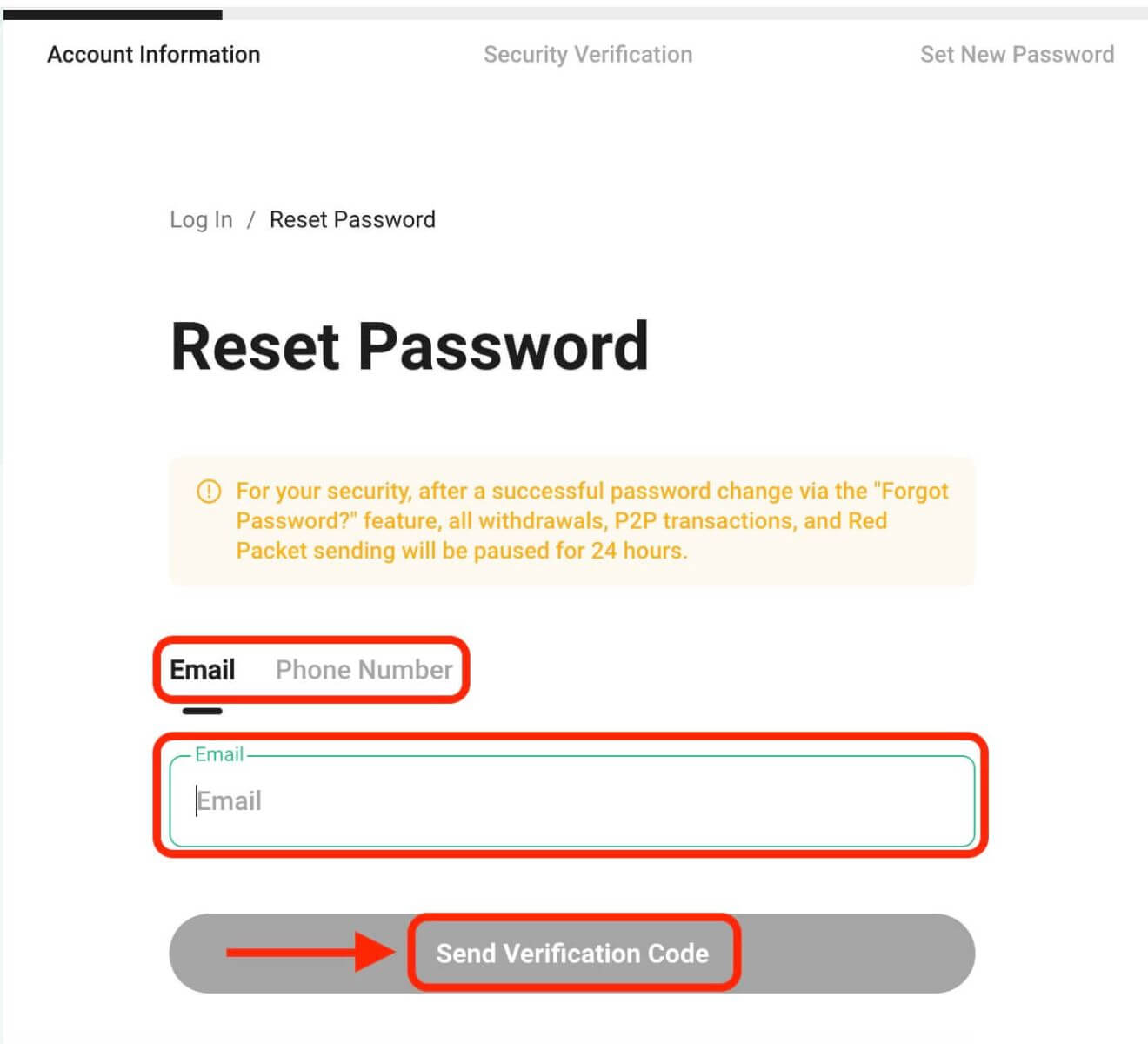
4. lépés: Biztonsági intézkedésként a KuCoin megkérhet egy rejtvény kitöltésére, hogy megbizonyosodjon arról, hogy Ön nem bot. A lépés végrehajtásához kövesse a kapott utasításokat.
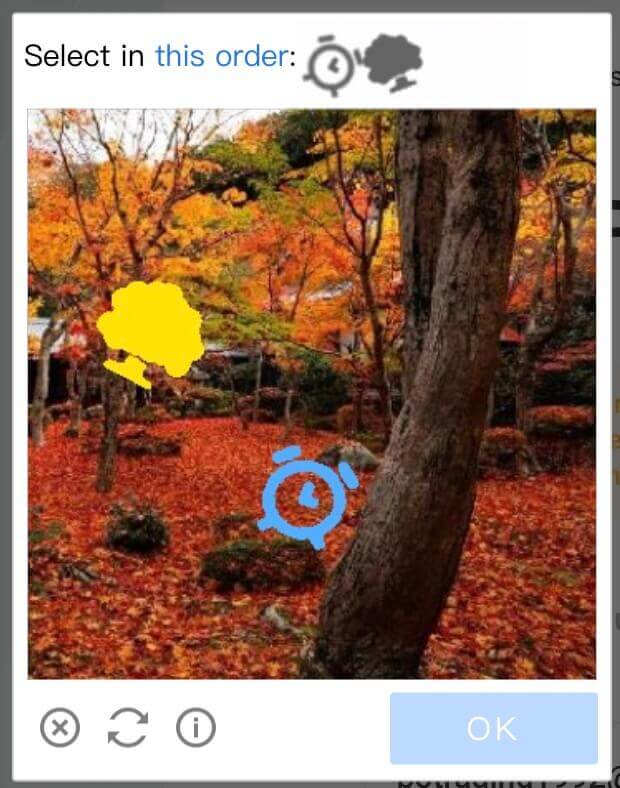
5. lépés: Nézze meg az e-mail postafiókjában a KuCoin üzenetét. Írja be az ellenőrző kódot, majd kattintson a "Megerősítés" gombra.
6. lépés: Adja meg új jelszavát másodszor is a megerősítéshez. Ellenőrizze még egyszer, hogy a két bejegyzés megegyezzen.
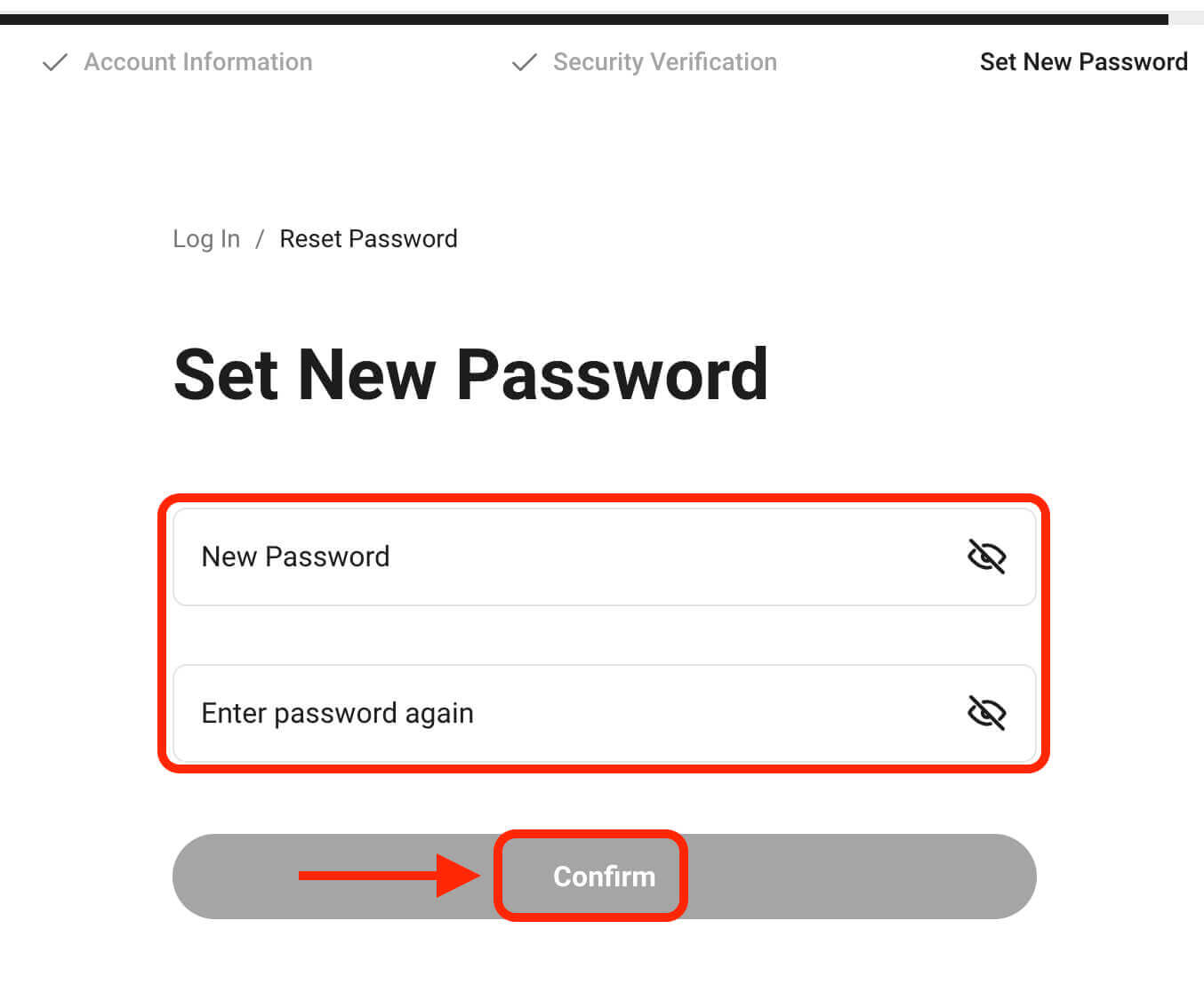
7. lépés. Most már bejelentkezhet fiókjába új jelszavával, és élvezheti a KuCoinnal való kereskedést.


